Manchmal kann es durchaus sinnvoll sein, Batchdateien an die Windows Taskleiste anzuheften. Gerade dann, wenn man sehr oft auf die gleichen Batchdatei schnell zugreifen möchte, wäre es sehr nützlich, wenn Batch-Datei direkt aus der Windows Taskleiste aufgerufen werden können.
Leider erkennt Windows aber die Batchdateien und verhindert ein direktes Anheften der Batchdateien an die Taskleiste. Mit einem kleinen Trick könnt Ihr das über umgehen.
Bachdatei direkt aus der Windows Taskleiste starten
Dazu erst Ihr Euch zunächst eine
Verknüpfung
zu der Batchdatei, die an die Taskleiste angeheftet werden soll. Anschließend ruft Ihr die Eigenschaften der Batchverknüpfung auf und wechselt dann zu dem Reiter
Verknüpfung
wie Ihr auf dieser Abbildung erkennen könnt.

Im Feld „Ziel“ müsst Ihr nun vor dem Pfad und Dateinamen Eurer Batchdatei den Befehl
CMD /C
schreiben. Wie Ihr in der Abbildung erkennen könnt, macht Windows daraus nach Betätigen von „Übernehmen“ den korrekten Pfad
C:\Windows\System32\cmd.exe /c
Über diese Ergänzung wird vor dem Aufruf der Batchdatei eine Eingabeaufforderung geöffnet und in dieser wird dann die Batchdatei gestartet. Nach Beendigung der Batchdatei wird dann auch automatisch das Fenster der Eingabeaufforderung wieder geschlossen.
Durch das Einfügen von „cmd /c“ ändert sich auch das Icon der Verknpüfung und Ihr könnt nun auch über die rechte Maustaste die Verknüpfung der Batchdatei an die Taskleiste anheften.

Anschließend findet Ihr das entsprechende Batchdateiensymbol in der Windows Taskleiste.

Mit diesem einfachen Trick ist es somit relativ einfach, Batchdateien an die Windows Taskleiste anzuheften. Natürlich könnt Ihr über die Eigenschaften der Verknüpfung auch ein anderes Icon für die Verknüpfung Eurer Batchdatei auswählen.
Abschließend noch ein paar weitere nützliche Tipps von unserem Windows-FAQ Blog.
– Datum in Batchdatei umformatieren
– Umgebungsvariablen bei Windows
– Apps direkt aus dem Startmenü deinstallieren
– UNC Pfade in der Eingabeaufforderung benutzen
– „Pfad kopieren“ in das Windows 10 Kontextmenü hinzufügen
– Rundll32 Befehl – Parameter und Erklärungen
– Farbe der Taskleiste ändern bei Windows 10
– Windows Taskleiste verschwunden – Das hilft

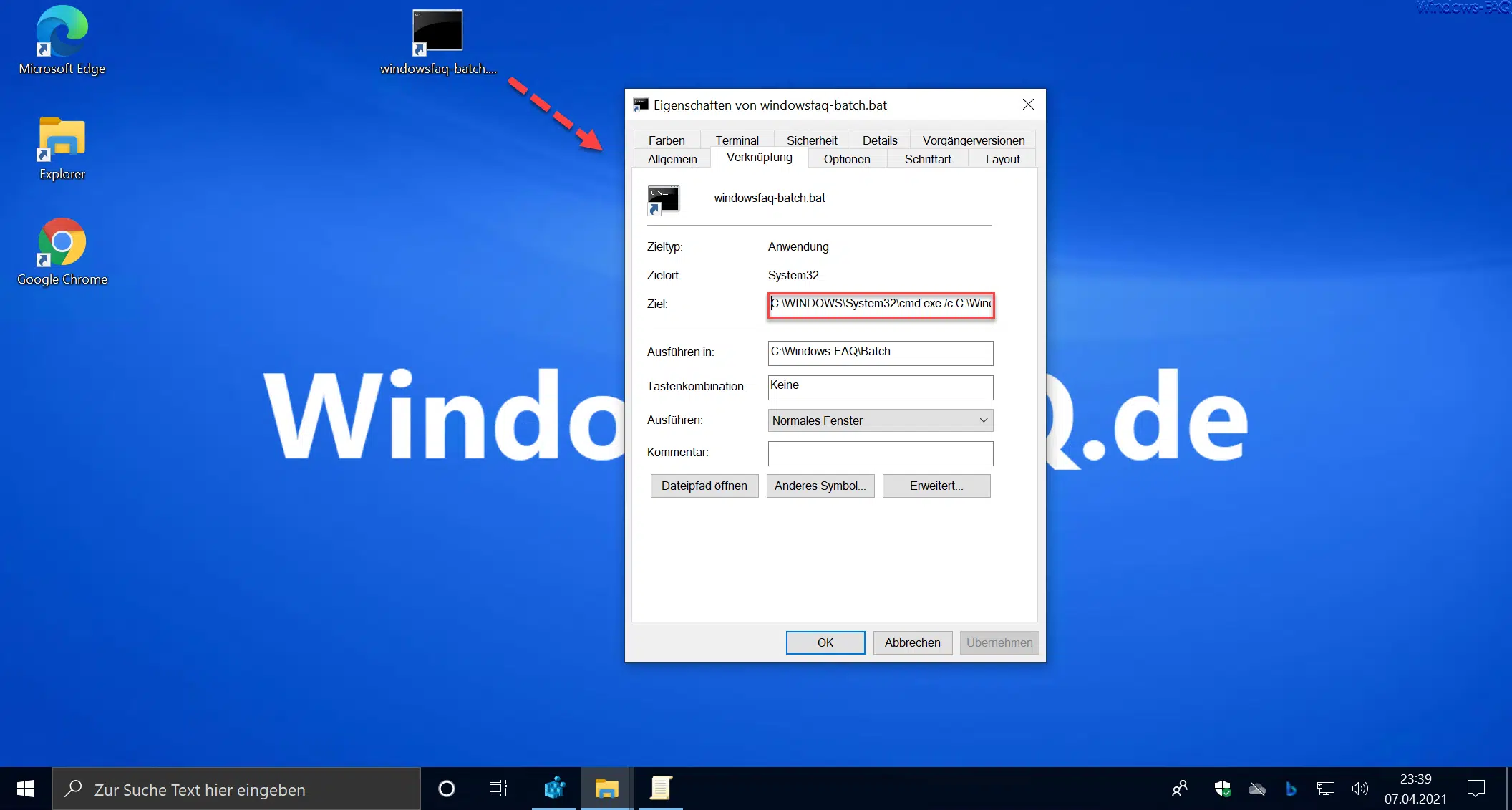

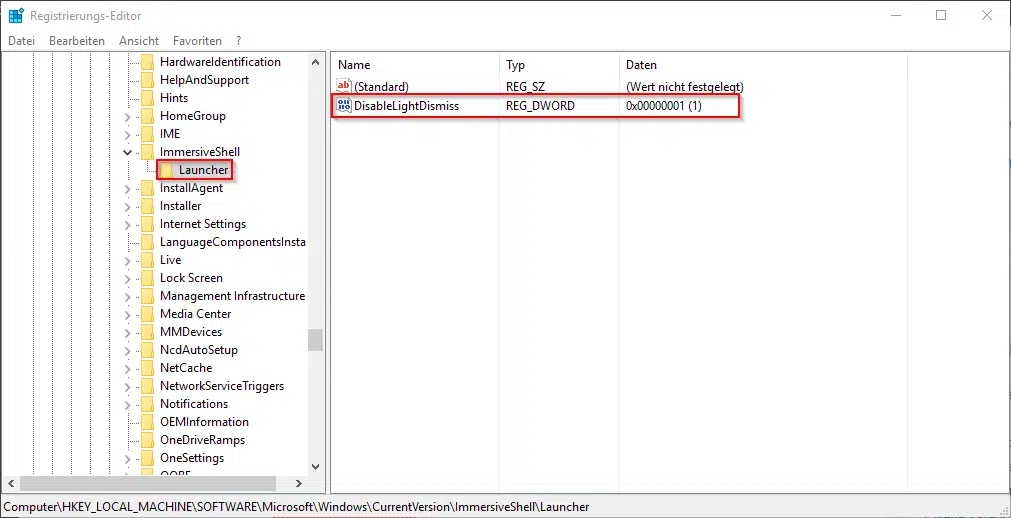
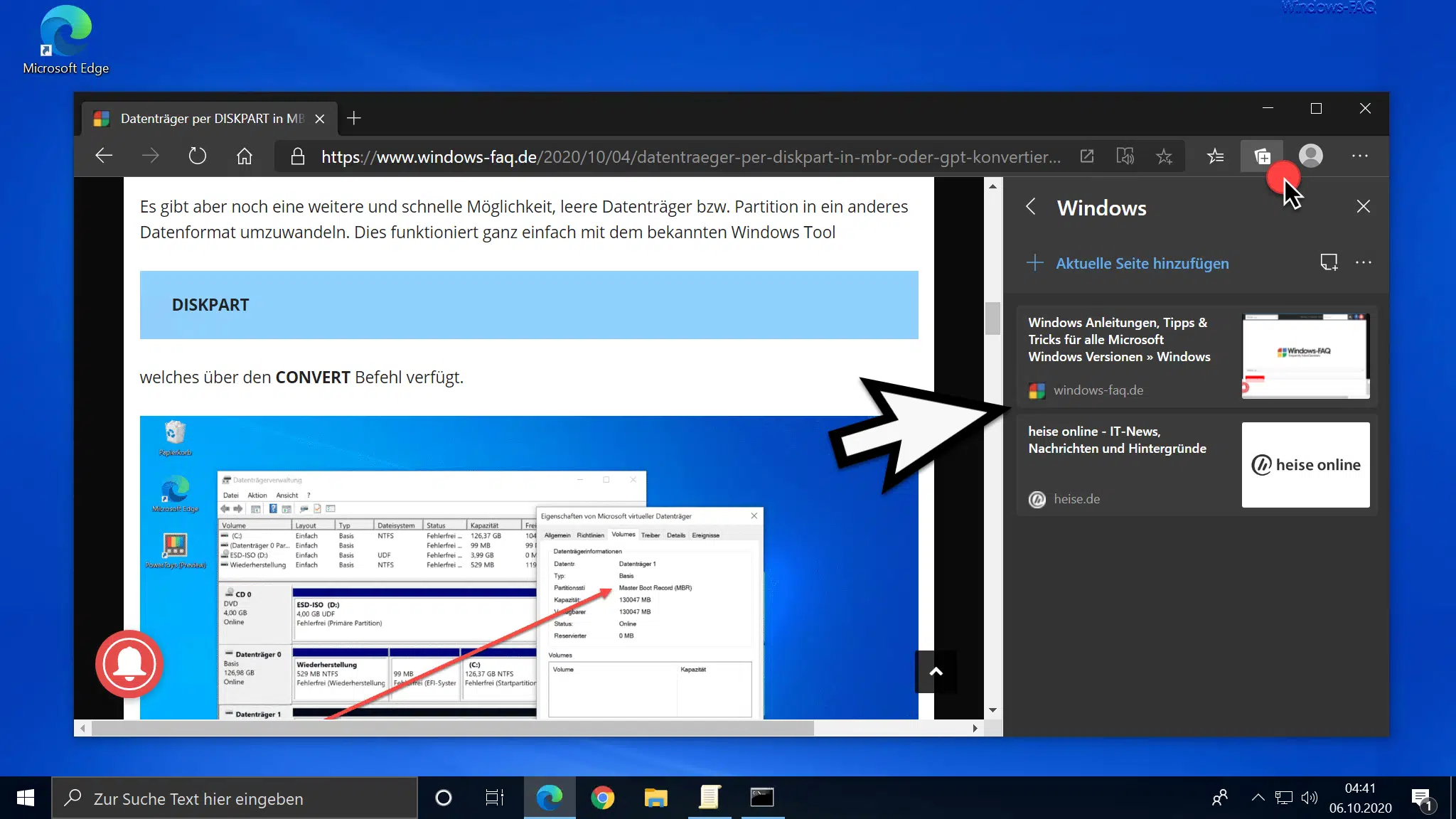

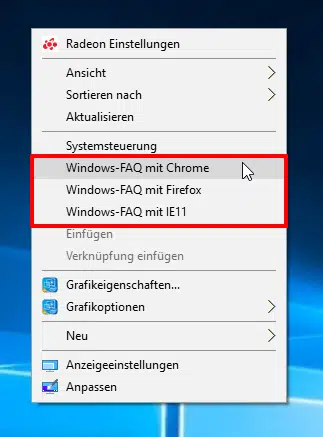




Vielen Dank! Es funktioniert sogar bei Windows 11. Allerdings benötige ich Adminrechte.
Jens, falls dich die Admin-Abfrage stört, kannst du das mit einer Aufgabe umgehen.
Erstell einfach in der Aufgabenplanung eine Aufgabe mit „höchsten Privilegien ausführen“ und verknüpf die dann mit der Taskleiste.
Die Verknüpfung zur Aufgabe sollte dann „C:\Windows\System32\schtasks.exe /RUN /TN “ sein. Las aber die Pfeile beim Namen weg.
Pfeile verträgt die Kommentarfunktion wohl nicht.
Also hier ohne Pfeile :
„C:\Windows\System32\schtasks.exe /RUN /TN AufgabenName“